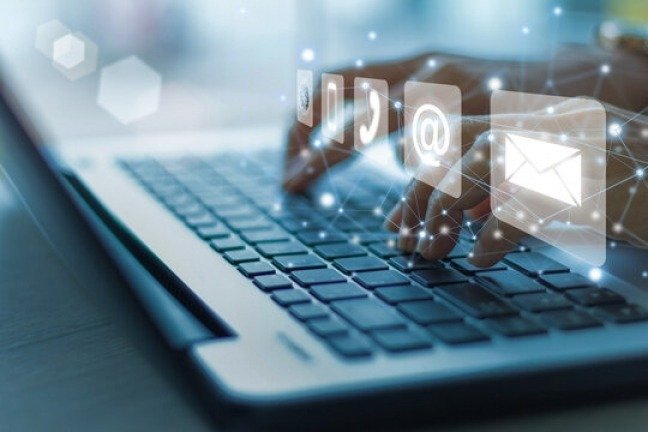¿Ha notado la presencia de un proceso llamado YourPhone.exe en su administrador de tareas Windows 10 u 11? ¿Te preguntas para qué sirve, si es útil o si conviene eliminarlo? En este artículo te explicaremos qué es YourPhone.exe, cuáles son sus características y cómo desactivarlo si no lo estás utilizando. Siga la guía !
¿Qué es YourPhone.exe?
YourPhone.exe es un proceso que se ejecuta por defecto en Windows 10 u 11 y está asociado a la aplicación “Móvil Conectado” o “Tu Teléfono”. Este proceso sincroniza su teléfono inteligente Android o iOS con su computadora Windows y transfiere datos entre los dos dispositivos. Por ejemplo, puedes:

- Vea fotos recientes de su teléfono en su PC.
- Envía y recibe mensajes de texto desde tu PC.
- Realice y reciba llamadas desde su PC (requiere conexión Bluetooth).
- Accede a las notificaciones de tu teléfono desde tu PC.
- Utilice algunas aplicaciones de Android en su PC (requiere conexión Wi-Fi).
La aplicación “Móvil conectado” o “Tu teléfono” se instala de forma predeterminada desde la actualización de Windows 1803. Se inicia automáticamente cuando se inicia Windows y permanece activa en segundo plano para garantizar la sincronización entre dispositivos. El proceso YourPhone.exe consume pocos recursos de CPU y GPU, pero puede ralentizar su computadora si tiene una conexión a Internet débil o inestable.
Si utiliza habitualmente la aplicación “Connected Mobile” o “Your Phone”, el proceso YourPhone.exe puede resultarle útil para acceder fácilmente a los datos de su teléfono inteligente desde su PC. Sin embargo, este método no es el más seguro para realizar una copia de seguridad de sus datos en línea en la nube . De hecho, si pierde o rompe su teléfono inteligente, corre el riesgo de perder sus datos. Por otro lado, si utilizas otros medios de sincronización (como OneDrive, Google Drive o Dropbox), puedes desactivar el proceso YourPhone.exe para liberar memoria y optimizar el rendimiento de tu ordenador. Además, podrás acceder a tus datos desde cualquier dispositivo conectado a internet.
¿Cómo deshabilitar YourPhone.exe?
Existen varios métodos para desactivar el proceso YourPhone.exe en Windows 10 u 11. Estos son los más simples y efectivos:
Detener proceso en segundo plano

Si desea detener temporalmente el proceso YourPhone.exe sin desinstalar la aplicación asociada, puede hacerlo desde el Administrador de tareas. Por eso :
- Haga clic derecho en la barra de tareas y elija "Administrador de tareas".
- Busque el proceso YourPhone.exe en la pestaña "Procesos" y haga clic derecho sobre él.
- Elija "Finalizar tarea" para detener el proceso.
El proceso YourPhone.exe ya no se ejecutará en segundo plano hasta el próximo reinicio Windows. Si quieres reiniciarlo, puedes abrir la aplicación “Móvil conectado” o “Tu teléfono” desde el menú Inicio.
Desinstalar la aplicación
Si desea deshabilitar permanentemente el proceso YourPhone.exe y eliminar la aplicación "Connected Mobile" o "Your Phone" de su computadora, puede hacerlo desde la Configuración Windows. Por eso :

- Haga clic en el botón Inicio y elija "Configuración".
- Haga clic en "Aplicaciones" en la columna de la izquierda.
- Haga clic en "Aplicaciones y características" en la columna de la derecha.
- En el cuadro de búsqueda del área “Lista de aplicaciones”, escribe “Móvil conectado” o “Tu teléfono”.
- Haga clic en el botón... junto a la aplicación y elija "Desinstalar".
- Confirme la desinstalación haciendo clic en "Desinstalar" nuevamente.
La aplicación “Connected Mobile” o “Your Phone” se eliminará de su computadora, así como el proceso YourPhone.exe. Ya no podrá sincronizar su teléfono inteligente con su PC a través de esta aplicación.
Reinstale la aplicación
Si desinstalaste la aplicación “Móvil Conectado” o “Tu Teléfono” por error o si deseas reinstalarla para aprovechar sus funciones, puedes hacerlo desde Microsoft Store. Por eso :
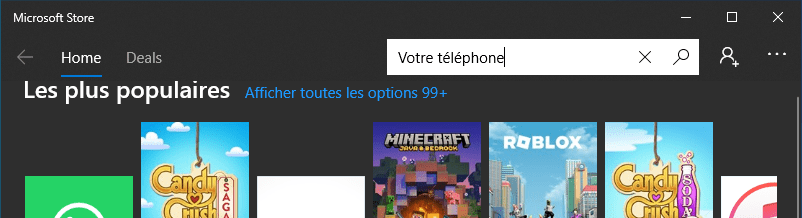
- Abra Microsoft Store desde el menú Inicio o la barra de tareas.
- En el cuadro de búsqueda en la parte superior derecha, escribe “Móvil conectado” o “Tu teléfono”.
- Haga clic en la aplicación que aparece en los resultados y elija "Instalar".
- Siga las instrucciones que aparecen en pantalla para instalar la aplicación en su computadora.
Luego se reinstalará en su computadora la aplicación “Connected Mobile” o “Your Phone”, así como el proceso YourPhone.exe. Podrá volver a sincronizar su teléfono inteligente con su PC a través de esta aplicación.
Preguntas frecuentes
A continuación se muestran algunas preguntas frecuentes sobre YourPhone.exe y sus respuestas:
¿Es YourPhone.exe un virus?
No, YourPhone.exe no es un virus. Este es un proceso legítimo creado por Microsoft para permitir la sincronización entre su teléfono inteligente y su computadora con Windows 10 u 11. No es perjudicial para su sistema ni para sus datos.
¿YourPhone.exe está utilizando muchos recursos?
No, a diferencia del servicio NET Runtime Optimization , YourPhone.exe utiliza pocos recursos de CPU y GPU. Consume alrededor del 1% del procesador y unos pocos MB de RAM. Sin embargo, puede ralentizar su computadora si tiene una conexión a Internet débil o inestable porque transfiere datos continuamente entre su teléfono inteligente y su PC.
¿Cómo evito que YourPhone.exe se inicie al inicio?
Si desea evitar que YourPhone.exe se inicie automáticamente cuando se inicia Windows, puede cambiar la configuración de la aplicación a "Móvil conectado" o "Su teléfono". Por eso :
- Abra la aplicación desde el menú Inicio.
- Haga clic en los tres puntos en la parte superior derecha y elija Haga clic en los tres puntos en la parte superior derecha y elija "Configuración".
- Desmarque la casilla "Ejecutar aplicación en segundo plano" en la sección "General".
- Cierra la aplicación y reinicia tu computadora.
El proceso YourPhone.exe ya no se iniciará cuando se inicie Windows. Tendrás que abrir la aplicación manualmente si quieres utilizarla.
¿Cómo habilitar las notificaciones de YourPhone.exe?
Si desea recibir notificaciones desde su teléfono inteligente en su computadora con Windows 10 u 11, debe habilitar las notificaciones de YourPhone.exe. Por eso :
- Abre la aplicación “Móvil Conectado” o “Tu Teléfono” desde el menú Inicio.
- Haga clic en los tres puntos en la parte superior derecha y elija "Configuración".
- Haga clic en "Notificaciones" en la columna de la izquierda.
- Habilite el botón "Mostrar notificaciones telefónicas en este dispositivo" en la sección "Notificaciones telefónicas".
- Elige las aplicaciones de las que quieres recibir notificaciones marcando o desmarcando las casillas correspondientes.
Luego recibirá notificaciones de su teléfono inteligente en su computadora con Windows 10 u 11. Puede acceder a ellas desde el área de notificaciones al lado del reloj.
¿Cómo utilizar aplicaciones de Android en YourPhone.exe?
Si tiene un teléfono inteligente Android compatible, puede usar algunas aplicaciones de Android en su computadora con Windows 10 u 11 usando YourPhone.exe. Por eso :
- Abre la aplicación “Móvil Conectado” o “Tu Teléfono” desde el menú Inicio.
- Haga clic en "Aplicaciones" en la columna de la izquierda.
- Conecte su teléfono inteligente y computadora a la misma red Wi-Fi.
- Elige la aplicación de Android que quieras utilizar de las que aparecen en la lista.
- Espere a que la aplicación se inicie en su computadora.
Luego podrá utilizar la aplicación de Android en su computadora con Windows 10 u 11 como si estuviera en su teléfono inteligente. Puedes interactuar con él con tu mouse, teclado o pantalla táctil.
Conclusión
YourPhone.exe es un proceso legítimo que le permite sincronizar su teléfono inteligente Android o iOS con su computadora con Windows 10 u 11. Está asociado con la aplicación “Connected Mobile” o “Your Phone” que ofrece varias funciones interesantes, como la transferencia de fotos, mensajes, llamadas y notificaciones entre los dos dispositivos. Si utiliza esta aplicación, no necesita desactivar el proceso YourPhone.exe. Por otro lado, si no lo utilizas o prefieres utilizar otros medios de sincronización, puedes desactivar el proceso YourPhone.exe para liberar memoria y optimizar el rendimiento de tu ordenador. Puede detener el proceso en segundo plano desde el Administrador de tareas, desinstalar la aplicación desde la Configuración Windows o reinstalarla desde Microsoft Store.
Esperamos que este artículo le haya ayudado a comprender qué es YourPhone.exe y cómo desactivarlo. Si tiene alguna pregunta o comentario, compártalo con nosotros en la sección siguiente.